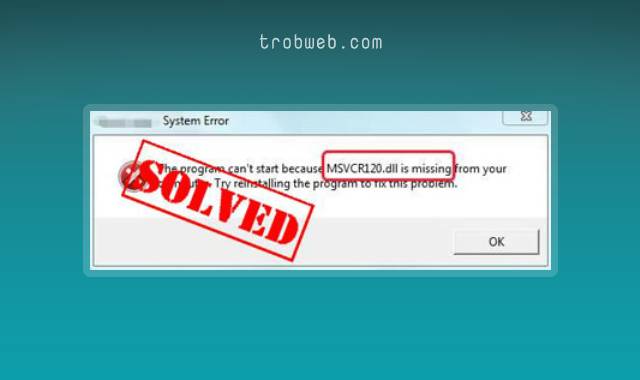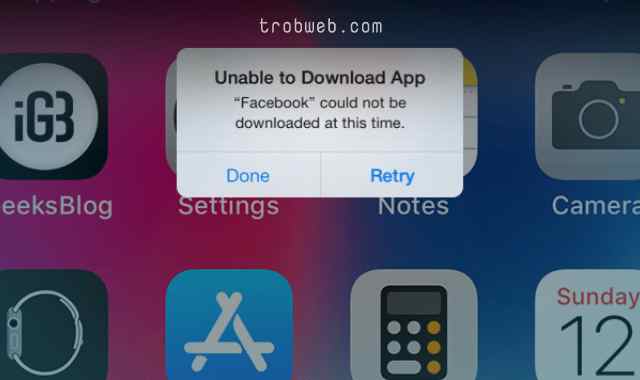Résoudre le problème de ne pas éteindre l'ordinateur avec le système Windows 10
Toujours lorsque nous éteignons l'ordinateur, cela se fait en douceur et facilement, mais parfois certains programmes ou erreurs système peuvent entraver le processus d'arrêt Window10. Le malheur à ce sujet est que vous ne pouvez pas identifier facilement le problème, mais vous devez d'abord appliquer certaines des différentes solutions pour y arriver. La solution Approprié et découvrez pourquoi.

Comment résoudre le problème de ne pas éteindre Windows 10
Eh bien, nous allons vous donner différentes méthodes pour résoudre ce problème et éteindre simplement votre ordinateur.
Exécutez une commande depuis ... Command Prompt
L'une des solutions simples et rapides consiste à utiliser l'invite de commande pour éteindre votre PC Windows 10.
- Ouvrez le menu "Démarrer" et recherchez Invite de commandes "Command Prompt" de la fonction de recherche. Lorsque vous le trouvez, exécutez-le en tant qu'administrateur.
- Lorsque la fenêtre d'invite de commandes apparaît, pour éteindre simplement l'ordinateur, tapez arrêt / s / f / t 0 Appuyez ensuite sur Entrée "Enter" dans le clavier.
Terminer les processus et arrêter Windows
Vous avez précédemment essayé d'éteindre votre ordinateur et cela vous indique que certains programmes fonctionnent toujours. Il se peut que le programme soit ouvert en arrière-plan mais n'apparaisse pas sur le bureau. Heureusement, vous pouvez mettre fin à ces programmes immédiatement et éteindre automatiquement votre ordinateur après cela.
- Passez la souris sur la barre des tâches inférieure, puis cliquez dessus avec le bouton droit de la souris. Après cela, cliquez sur Gestionnaire de tâches "Task Manager" .
- Dans la fenêtre du Gestionnaire de tâches, cliquez sur Plus de détails "More Details" cliquez avec le bouton droit sur n'importe quel programme que vous souhaitez arrêter, puis dans la liste déroulante, cliquez sur Terminer la tâche "Fin Tâche" .
Vous pourriez être intéressé: Le clavier et la souris ne fonctionnent pas sous Windows: comment résoudre ce problème?
Désactiver Fast Startdans Windows
Aidera Fast Start, démarrez votre ordinateur en quelques secondes, en plaçant l'appareil en mode de mise en veille prolongée partielle. Ce dernier n'éteint pas complètement l'appareil, mais ne le met en veille que lorsque vous le redémarrez, tout en conservant tous les programmes que vous avez précédemment ouverts. Cette fonctionnalité est excellente, mais si vous souhaitez éteindre complètement votre ordinateur, il est préférable de la désactiver.
- Cliquez sur le menu Démarrer, puis recherchez Panneau de contrôle "Control Panel" Via la barre de recherche.
- Dans la fenêtre Panneau de configuration, accédez à la section Matériel et audio "Hardware and Sound". ensuite, appuyez sur Options d'alimentation "Power Options" .
- Sur le côté droit, cliquez sur "Choisissez ce que fait le bouton d'alimentation "Choose what the power button does".
- Désactivez maintenant "Activer le démarrage rapide" et appuyez sur Enregistrer les modifications "Save Changes". (Dans le cas où l'option est inactive, cliquez sur Modifier les paramètres qui ne sont pas actuellement disponibles "Change settings that are currently unavailable" décochez ensuite l'option.
- Essayez, essayez d'éteindre l'ordinateur et vérifiez si ce problème est résolu.
forcer l'arrêt Windows 10
L'une des étapes les plus importantes que vous devez prendre si vous êtes pressé. Simplement en maintenant votre main appuyée sur le bouton d'alimentation de l'ordinateur jusqu'à ce que l'ordinateur s'éteigne complètement. Je ne recommande pas cette étape pour vous, sauf si vous n'avez pas le temps, ou que les différentes étapes ne fonctionnent pas pour vous.
Exécutez l'utilitaire de résolution des problèmes Windows
Si toutes les étapes ci-dessus vous échouent, et je suis sûr qu'elles ne vous échoueront pas, sauf dans les rares cas où un problème spécifique survient dans le système, par exemple. Nous utiliserons la fonction de dépannage dans Windows 10, peut identifier le problème et le résoudre si possible.
- Cliquez sur le menu Démarrer, puis sur l'icône Paramètres.
- Lorsque la fenêtre Paramètres apparaît, cliquez sur la section Mise à jour et sécurité "choose Update & Security" .
- Maintenant, dans le menu latéral, sélectionnez l'option Dépannage "Troubleshoot" .
- Faites défiler jusqu'à Power "Power” Cliquez dessus, puis cliquez à nouveau sur Option " Troubleshooter " Qui vous est apparu.
Pas besoin de s'inquiéter de ne pas s'éteindre Windows 10 sur votre ordinateur, car la solution est sûrement simple, et une fois éteinte, les erreurs sont recherchées, détectées et résolues à partir du système lui-même.
En fin de compte, ce sont toutes les informations et solutions qui vous aideront à éteindre votre ordinateur et à résoudre tout problème à ce sujet. De plus, si vous pensez avoir un mauvais programme sur votre appareil, découvrez Comment supprimer des programmes de l'ordinateur sur Windows 10.